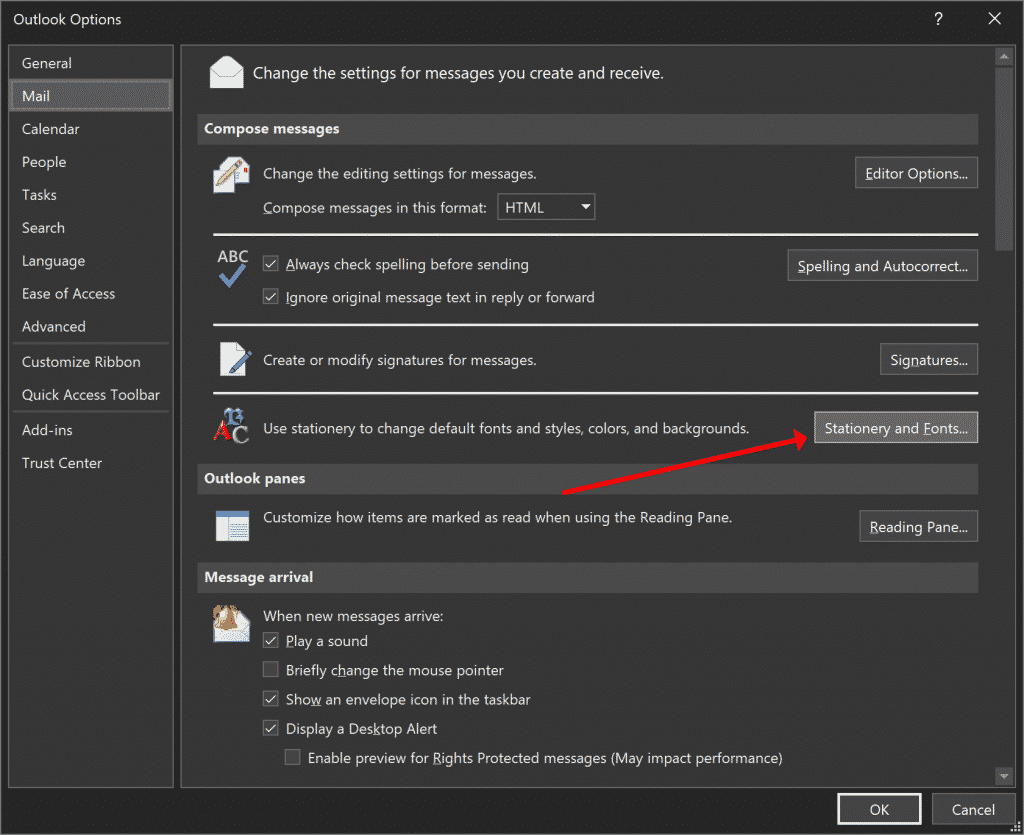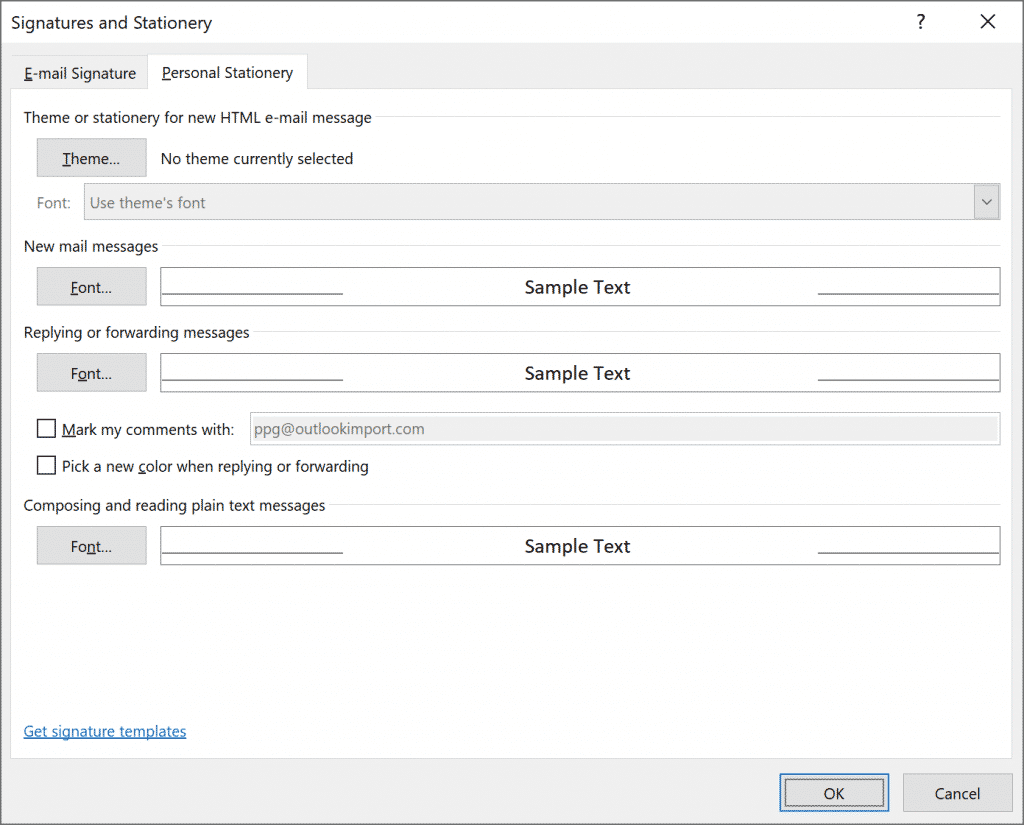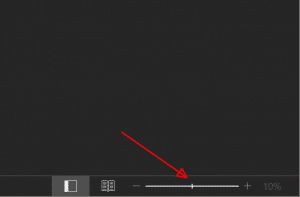Möchten Sie, dass Ihre E-Mail besonders aussieht?? Outlook ist ein praktisches System, Die Standardschriftarten sind jedoch möglicherweise langweilig. Wenn sie nicht mehr Ihren Bedürfnissen entsprechen, folgen Sie den unteren Schritten. Die Anpassung der Schriftarten ist relativ einfach.
Sie können die Textgröße in Outlook erhöhen oder den Stil ändern - Sie haben die Wahl. Es ist nur durch auf Ihrem Computer installierte Schriftarten begrenzt. Wenn Sie etwas wirklich ausgefallenes brauchen, Sie müssen es online finden und zuerst installieren. Was Sie als Nächstes tun, hängt von Ihrer Version des E-Mail-Clients ab.
Umfang der Änderungen
Müssen Sie das Aussehen einer E-Mail ändern?? Die Parameter können im Meldungsfenster geändert werden. Damit alle E-Mails gleich aussehen, Ändern Sie Ihre Systemeinstellungen. Folgen Sie unserer Roadmap, um zu erfahren, wie Sie die Schriftgröße in Outlook ändern können.
Ändern Sie die Schriftgröße in Outlook 2010-2019
Die folgenden Schritte gelten für alle Versionen nach und einschließlich 2010. Bitte beachten Sie, dass in der 2010 Version Die Bildschirme und Optionen sehen möglicherweise etwas anders aus. Jedoch, Sie können weiterhin problemlos im System navigieren. Alle Standorte, Tasten, und Funktionen werden von allen nachfolgenden Versionen gemeinsam genutzt. Also, hier, ist was du tun solltest.
Führen Sie die folgenden Schritte aus, um die Schriftgröße in einer E-Mail anzupassen, die Sie in Outlook schreiben:
- Markieren Sie den Text, den Sie anpassen möchten.
- In der Nachricht Registerkarte ", in Grundtext Gruppe, Passen Sie das nummerierte Dropdown-Feld Ihren Wünschen an.
- Alternativ, in dem Text formatieren Registerkarte ", in dem Schriftart Gruppe, Passen Sie das nummerierte Dropdown-Feld Ihren Wünschen an.
Befolgen Sie diese Schritte, um die Standardschriftgröße für Nachrichten anzupassen, die Sie verfassen:
- Öffne das Optionen Fenster aus dem Datei Menü.
- In der Kategorieliste links, wählen Sie das “Post“.
- Drücken Sie die “Briefpapier und Schriften” Schaltfläche rechts.
Jetzt, Sie können die gewünschte Schriftart separaten Gruppen zuweisen. Für neue E-Mails, die Sie eingeben, können andere Einstellungen gewählt werden, weitergeleitete Nachrichten, Antworten, und Klartext. So funktioniert das.
- Änderungen an neuen Nachrichten bedeuten, dass Ihre Standardschriftart ersetzt wird.
- Änderungen für Antworten und Weiterleitungen bedeuten, dass Sie eine E-Mail weiterleiten oder darauf antworten, Die Schriftart ändert sich.
- Mit einfachem Text, es ist anders: Änderungen an der Schriftart gelten für von Ihnen angezeigte Nachrichten. Andere Leute werden sie immer noch als einfachen Text sehen.
- Klicken Sie auf jedes der “Schriftart” Schaltflächen öffnet ein gleichnamiges Fenster. Dort, Sie können spezielle Parameter für den Text und die Überschriften festlegen, und Beispieltext anzeigen. Sie können den Abstand auf dem ändern “Fortgeschritten” Registerkarte ".
- Durch Klicken auf die Schaltfläche "Thema" oben können Sie das aktuelle Thema für HTML-Nachrichten deaktivieren, oder setzen Sie eine neue. Die Aktion öffnet ein neues Fenster, in dem Sie alle verfügbaren Themen anzeigen können, wähle eins, oder wählen “Kein Thema” um es zu deaktivieren.
- Jedes Thema enthält eine spezielle Schriftart, Dimensionierung, Farbe, und Effekte. Durch Auswahl eines Themas wird die oben beschriebene Auswahl deaktiviert, da alle Eigenschaften automatisch definiert werden.
- Klicken Sie in jedem der geöffneten Fenster auf OK, um es zu schließen. Jetzt, Ihre Schriftarteinstellungen wurden geändert!
Erhöhen der Textgröße beim Lesen von Nachrichten, Sie können sowohl die Nachrichtenliste als auch den Lesebereich anpassen.
So passen Sie die Nachrichtenliste an:
- Auf der Registerkarte Mail, wählen Ansicht > Einstellungen anzeigen.
- Wählen Andere Einstellungen…
- Wählen Sie Spaltenschrift… und Zeilenschrift… und passen Sie diese Optionen basierend auf Ihren Schriftarteneinstellungen an.
So passen Sie den Lesebereich an:
- Klicken Sie im Lesebereich auf die Nachricht, die Sie in der Vorschau anzeigen möchten.
- In der unteren rechten Ecke des Outlook-Fensters, verstelle die Zoomregler nach Ihren Wünschen.
Outlook Schriftgröße ändern 2007/2003
Allgemein, Bei früheren Versionen gibt es nur wenige Unterschiede im Prozess. Wenn Sie die Einstellungen für die Outlook-Schriftart ändern möchten, es ist eine Frage von Sekunden. Gehen Sie einfach zum Menü Optionen und folgen Sie der gleichen Logik, um die Änderungen zu speichern.
- Greifen Sie über Tools auf die Optionen zu.
- Wählen Sie die Registerkarte mit dem Titel “Mail-Format“
- Klicke auf “Wählen Sie Briefpapier und Schriftarten“.
- Nehmen Sie die erforderlichen Änderungen für verschiedene Gruppen neuer Nachrichten vor, einschließlich Klartext. Bitte beachten Sie, dass diese Optionen in diesen beiden Versionen leicht unterschiedlich benannt sind.
- Klicken Sie auf OK, um die Auswahl zu bestätigen und zu speichern.
- Klicken Sie auf OK, um die Optionen zu schließen.
Wichtige Notizen:
In der frühesten Version, Briefpapier kann alle manuell ausgewählten Schriftarten überschreiben. Dies geschieht, wenn "Dieses Briefpapier standardmäßig verwenden" aktiviert ist. Es gibt zwei Möglichkeiten, die Outlook-Schriftart zu vergrößern, oder ändern Sie den Abstand, Farbe, oder Stil:
- das Briefpapier zu ändern, oder
- ignoriere es.
Manchmal, Das System kann Ihre Farbeinstellungen für die Beantwortung und Weiterleitung nicht anwenden. Das Einrichten einer Standardsignatur ist eine mögliche Lösung.
Ändern der Schriftart auf Outlook.com
Die Webversion verfügt über eingeschränkte Funktionen. Der Benutzer kann die Outlook-Textgröße und das allgemeine Erscheinungsbild der von ihm gesendeten E-Mails ändern, Das Aussehen der gelesenen Nachrichten ist jedoch unveränderlich. Also, um die Art und Weise zu ändern, wie andere Ihre E-Mails sehen, folgen Sie den unteren Schritten.
- Greifen Sie über seine über alle Einstellungen für das System zu “die Einstellungen“.
- Von “Post“, wählen “Verfassen und antworten“.
- Verwenden Sie das Dropdown-Menü unter "Nachricht", um die Änderungen vorzunehmen.
- Wählen Sie die Schriftart aus, die standardmäßig verwendet werden soll.
- Ändern Sie die Größe, Stil, und Farbe.
- Klicken “Speichern” um den Prozess abzuschließen.
Das Fazit
Mit diesen Schritten können Sie die Schriftgröße in Outlook erhöhen, Wechseln Sie in allen Versionen des Systems zwischen Stilen und Farben. Denken Sie daran, wenn Sie eine größere Outlook-Schriftart möchten.
Für eine einzelne Nachricht, Es ist nicht erforderlich, die Einstellungen für alle E-Mails zu ändern. Wenn Sie sich gefragt haben, wie Sie Schriftarten in Outlook vergrößern können, Sie können sehen, dass es einfach ist. Es sei denn, Sie verwenden den Webclient, Alle Parameter können in Sekunden geändert werden.